2. 接著立即安裝
3. 輸入產品金鑰序號, 官網下載網站有試用序號
4. 勾選接受授權後按下一步
5. 首次安裝者選擇自訂: 只安裝 Windows
6. 單顆硬碟不用另外選擇安裝硬碟
7. 接著進行 Windows 安裝
8. 現在 Windows 安裝真是越來越快, 不用幾分鐘就好了, 等待重新開機
9. Windows 2012 第一次開機
10. 接著設定Administrator管理者密碼
11. 不用半小時就完成安裝 Windows Server 2012
12. 按下 Ctrl+Alt+Delete後, 輸入Administrator密碼登入
13. Windows Server 2012 R2 Essentials版, 6.3版
14. 這一版有一個很麻煩的是, 強制你使用 Essentials 功能, 我覺得很難用, 因為裡面輸入的資料又跟後面Server要用的資料又不太一樣, 必須到伺服器管理員裡面去把它移除才不會每次開機就跳出來
15. 日期與時間設定
16. 公司資訊: 公司名稱與內部網域名稱會自動設定相同, 但是它的網域卻會變成 name.local, 如果之後要設定 AD 及 DNS 時就不曉得這個多設定的內部網域名稱要做什麼
17. 然後這個網路系統管理員無法使用 Administrator 這個帳號, 必須另外再設定
18. 如果有連上網際網路建議要設定更新
19. 進行伺服器準備(不過這跟伺服器管理員那邊的新增伺服器不一樣)
20. 設定完成
21. 重開機後已經是網域狀態(wey.local), 用的是另外設定的帳號登入
22. 而畫面中的儀表板這個功能是要設定好 Windows Server Essentials才能使用
23. 只是打開來跟伺服器管理員不太一樣, 沒有新增移除角色與功能的設定, 而且沒有什麼功能可用
24. 看一下「開始」按鈕, 很討厭的工具磚, 沒有什麼東西
25. 須按向下箭頭鈕才能看到全部應用程式, 很麻煩
26. 叫出系統管理工具
27. 可以將伺服器管理員叫出來, 不曉得為什麼已經安裝好 IIS (我沒有裝)
28. 開啟瀏覽器測試確實可以連線首頁
29. 接著就是操作伺服器管理員安裝角色及功能




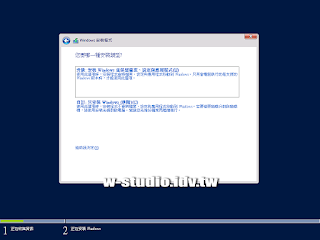










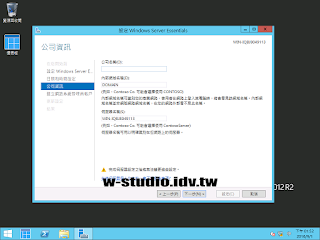













沒有留言:
張貼留言